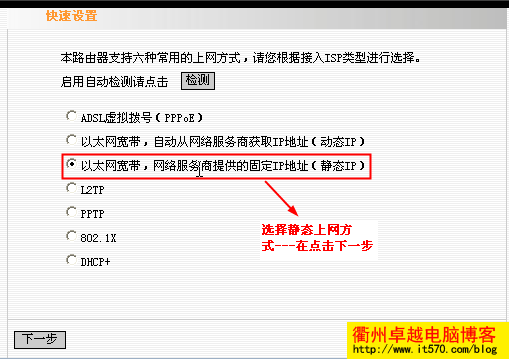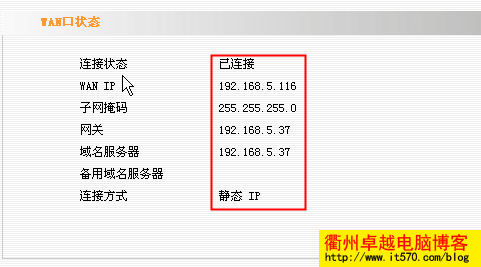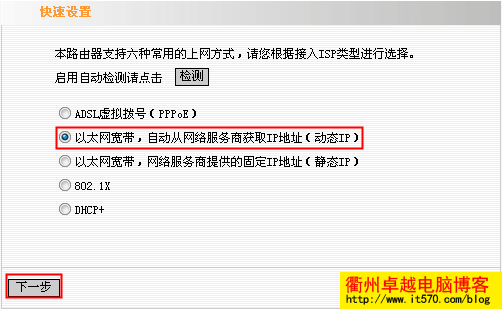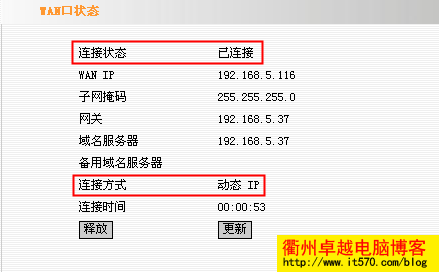第一種方法:
從原來的路由器上的Lan口接一股線到新買路由器的Lan口ip什麼的跟原來的電腦一樣的設置很簡單就是將路由器變成了交換機使用多浪費了一個口要不能多接台機器懶人必備
第二種方法第一個路由器的Lan口接到新買路由器的WAN口需要一系列的設置才可以
經常有人因為路由器的LAN口不夠用重新購買了一個路由器進行擴展或者因為其它原因需要用到兩個路由器上網這時候我們需要對第二個路由器(下面稱之為二級路由器)進行設置設置方法有以下兩種情況
上級路由器開啟了DHCP功能且沒有其它DHCP服務器存在的情況下二級路由可以使用動態IP獲取
上級路由器未開啟DHCP服務器或存在多個DHCP服務器以及靜態綁定的情況二級路由可以設置為靜態IP方式
詳細設置步驟文中以tenda無線路由器設置為例
)基本線路連接
連接時二級路由器的WAN口和一級路由器的LAN口相連如圖所示

)使用靜態IP設置
登陸路由器管理界面點擊“快速設置”“以太網寬帶網絡服務商提供的固定IP地址(靜態IP)”如圖所示
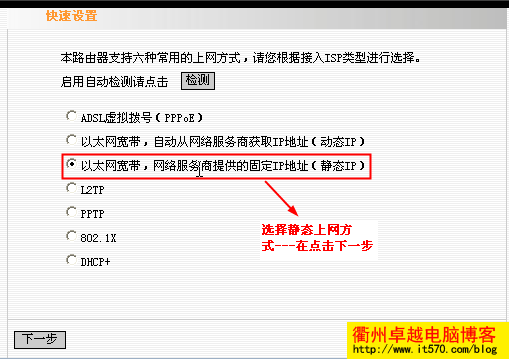
選擇靜態上網方式後點擊“下一步”IP地址設置要和上級路由器LAN口IP在同一網段網關為上級路由器LAN口IPDNS地址為上級路由器LAN口IP或填寫當地DNS服務器地址(當地DNS服務器地址可以向運營商咨詢)設置完成後點擊“下一步”如圖所示

保存之後出現“WAN口狀態”頁面如圖所示
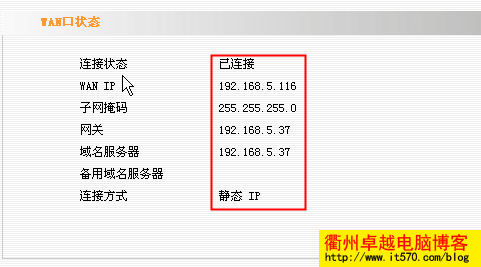
)使用動態IP設置
登陸路由器管理界面點擊“快速設置”後出現如下界面
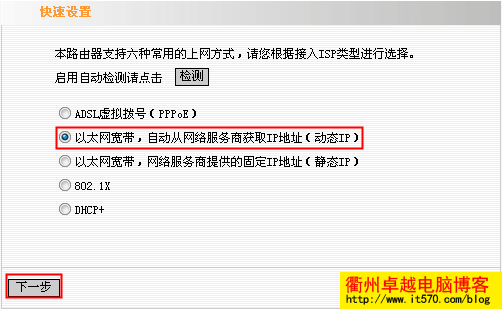
點擊下一步

點擊保存然後查看運行狀態 WAN 口狀態
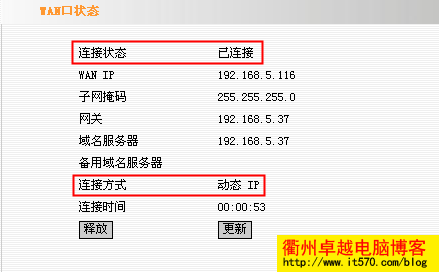
動態IP配置上網完畢
From:http://tw.wingwit.com/Article/os/xtgl/201311/9616.html